- شيء ما حدث في نهايتنا. الانتظار قليلاً قد يساعد قد يكون الخطأ في متجر Microsoft ناتجًا عن خلل في الاتصال بالإنترنت.
- يجب أن يساعدك تشغيل مستكشف أخطاء Windows ومصلحها في معرفة ما يؤدي إلى ملف متجر مايكروسوفت شيء ما حدث في نهايتنا قضية.
- في بعض الحالات ، قد تمنع ذاكرة التخزين المؤقت المحلية تشغيل التطبيق.
- تعد إعادة تعيين تطبيق MS Store دائمًا فكرة جيدة للبدء من جديد.
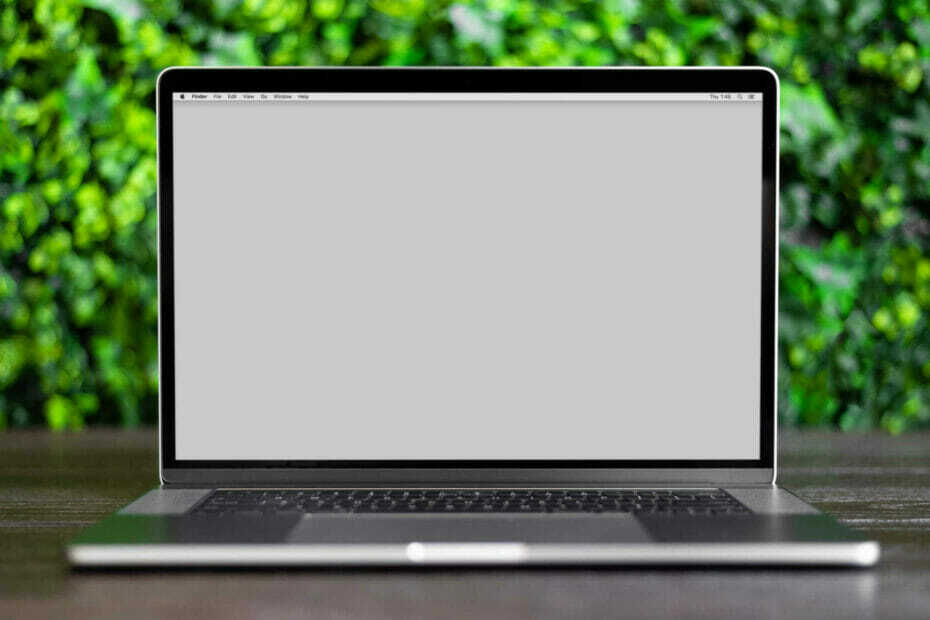
- قم بتنزيل Restoro PC Repair Tool الذي يأتي مع التقنيات الحاصلة على براءة اختراع (براءة الاختراع متاحة هنا).
- انقر ابدأ المسح للعثور على مشكلات Windows التي يمكن أن تسبب مشاكل في الكمبيوتر.
- انقر إصلاح الكل لإصلاح المشكلات التي تؤثر على أمان الكمبيوتر وأدائه
- تم تنزيل Restoro بواسطة 0 القراء هذا الشهر.
متجر مايكروسوفت هو أحد تطبيقات Windows 10 المثبتة مسبقًا. ذكر بعض المستخدمين أن أ شيء ما حدث في نهايتنا تظهر رسالة الخطأ عند محاولة تشغيل التطبيق.
تنص رسالة الخطأ الكاملة على ما يلي: حاول مرة أخرى. شيء ما حدث في نهايتنا. الانتظار قليلاً قد يساعد. وبالتالي ، فإن متجر MS لا يفتح.
لإصلاحها ، ابدأ بتشغيل مستكشف أخطاء تطبيقات متجر Windows. من المفترض أن يؤدي ذلك إلى حل مشكلة التوقف أو على الأقل منحك نظرة أفضل على سبب ذلك.
إذا استمرت المشكلة ، فأعد تعيين تطبيق متجر MS وتحقق الشراء والتنزيل إعدادات Xbox Live. اقرأ بالتفصيل حول كل حل أدناه.
كيف أصلح شيء ما حدث في نهايتنا في متجر Microsoft؟
- قم بتشغيل مستكشف أخطاء تطبيقات متجر Windows ومصلحها
- أعد تعيين تطبيق MS Store
- تحقق من إعداد شراء وتنزيل Xbox Live
- امسح مجلد LocalCache
1. قم بتشغيل مستكشف أخطاء تطبيقات متجر Windows ومصلحها
- اضغط على مفتاح التشغيل السريع Windows key + S للفتح كورتانامربع البحث في Windows 10.
- يدخل استكشاف الاخطاء في مربع النص ، وانقر فوق استكشاف أخطاء الإعدادات وإصلاحها.
- قم بالتمرير لأسفل وحدد تطبيقات متجر Windows.
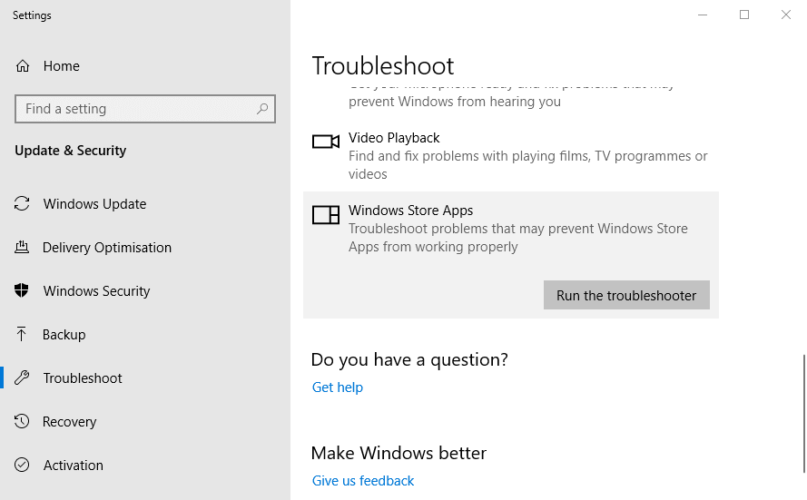
- اضغط على قم بتشغيل مستكشف الأخطاء ومصلحها زر لفتح مستكشف أخطاء تطبيقات متجر Windows ومصلحها.
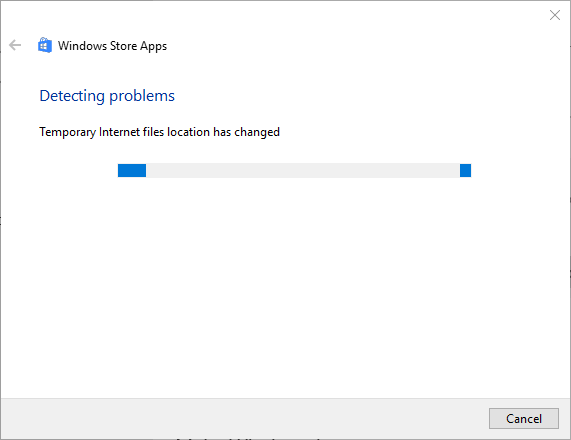
- ثم انتقل إلى الحلول المحتملة لتحري الخلل وإصلاحه.
أكد بعض المستخدمين أن مستكشف الأخطاء ومصلحها قد حل الخطأ لهم.
2. أعد تعيين تطبيق MS Store
- اضغط على مفتاح التشغيل السريع Windows key + X وانقر فوق يركض.
- يدخل wsreset.exe في تشغيل مربع فتح.
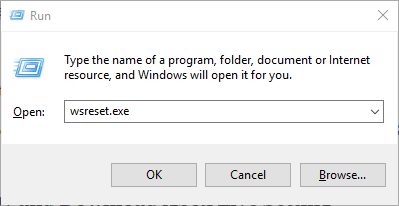
- اضغط على زر موافق.
- سيتم بعد ذلك فتح نافذة موجه أوامر فارغة أثناء إعادة تعيين متجر MS. بعد ذلك ، قد يتم فتح تطبيق MS Store.
3. تحقق من إعداد شراء وتنزيل Xbox Live

- قم بتسجيل الدخول إلى موقع Xbox Live على الويب وافتح ملف الإعدادات.
- حدد علامة التبويب XBOX One Online Safety.
- حدد ملف فقط مجاني زر الاختيار للملف الشراء والتنزيل اختيار.
ضبط الشراء والتنزيل يعد إعداد Xbox Live قرارًا آخر يعمل على إصلاح ملف حاول مرة أخرى لبعض المستخدمين.
4. امسح مجلد LocalCache
- افتح Run بالضغط على مفتاح التشغيل السريع Windows key + R.
- إدخال ٪ localappdata٪ في تشغيل وانقر نعم لفتح مستكشف الملفات.
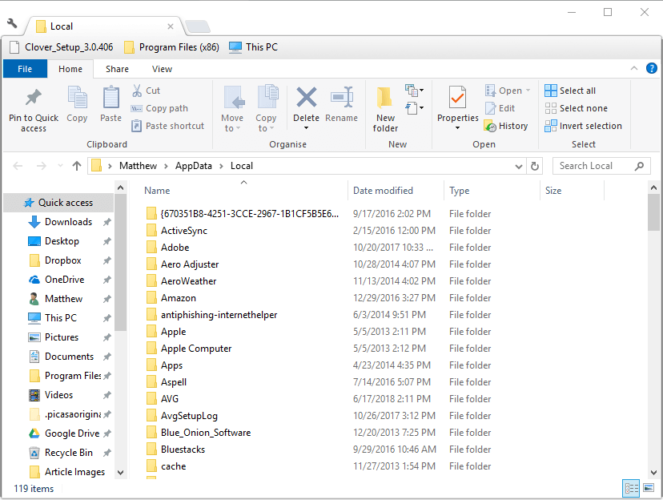
- افتح الحزم> مايكروسوفت. يندوز ستور_8ويكي ب 3 د 8 ببيوي، ومجلدات LocalCache من هناك.
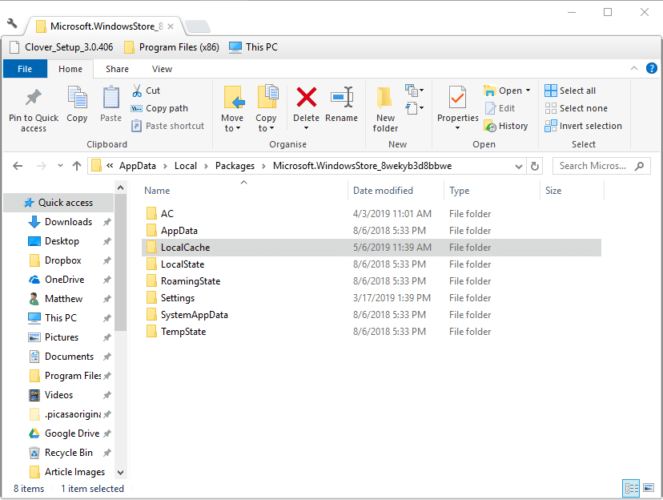
- اضغط على مفتاح الاختصار Ctrl + A لتحديد كل المحتوى داخل مجلد LocalCache.
- اضغط على حذف زر.
يمكن أن يكون مجلد LocalCache التالف مصدرًا للعديد من أخطاء Microsoft Store. لذا ، فإن مسح هذا المجلد هو حل محتمل لملف شيء ما حدث في نهايتنا خطأ.
هذه بعض القرارات المؤكدة للخطأ المذكور أعلاه. إذا كنت تعرف إصلاحات أخرى ، فلا تتردد في مشاركتها معنا.
 هل ما زلت تواجه مشكلات؟قم بإصلاحها باستخدام هذه الأداة:
هل ما زلت تواجه مشكلات؟قم بإصلاحها باستخدام هذه الأداة:
- قم بتنزيل أداة إصلاح الكمبيوتر تصنيف عظيم على TrustPilot.com (يبدأ التنزيل في هذه الصفحة).
- انقر ابدأ المسح للعثور على مشكلات Windows التي يمكن أن تسبب مشاكل في الكمبيوتر.
- انقر إصلاح الكل لإصلاح المشكلات المتعلقة بالتقنيات الحاصلة على براءة اختراع (خصم حصري لقرائنا).
تم تنزيل Restoro بواسطة 0 القراء هذا الشهر.
أسئلة مكررة
إذا حصلت على شيء ما حدث في نهايتنا خطأ في متجر MS ، حاول تشغيل مستكشف أخطاء Windows ومصلحها. سيشير إلى السبب.
يمكن إعادة تعيين ذاكرة التخزين المؤقت لـ MS Store عندما تكون تالفة أو تسبب مشكلة بسهولة عن طريق تشغيل أمر بسيط.
تتشابه خطوات إعادة تعيين تطبيق Microsoft Store مع أي تطبيق آخر. إذا كان لديك مشكلة في ذلك ، إصلاح تطبيق الإعدادات أول.


